win10重新安装,电脑如何重新安装win10
一、一键下载工具
1、迅雷下载或者点击立即下载Win10安装工具。
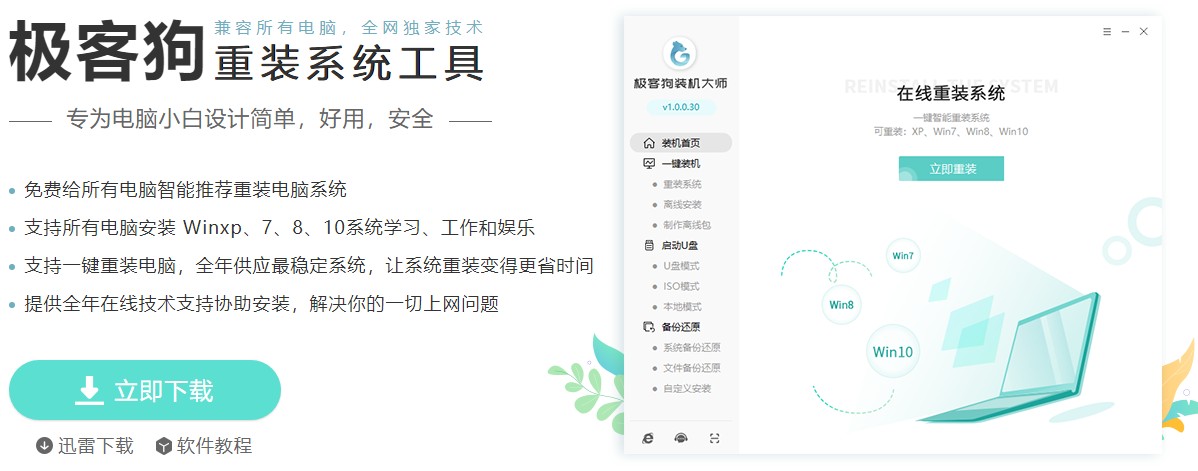
2、运行工具前退出电脑杀毒软件和防火墙,以免遭拦截。
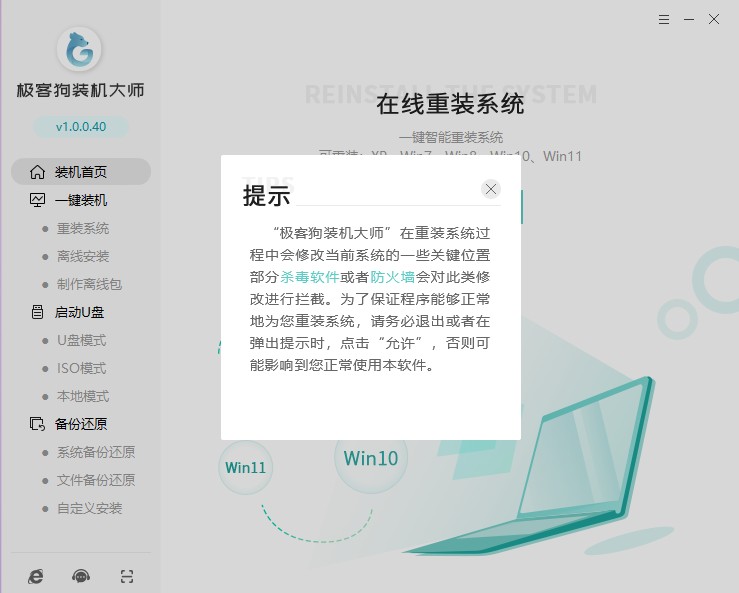
二、重装系统步骤
1、点击“重装系统”进入下一步。
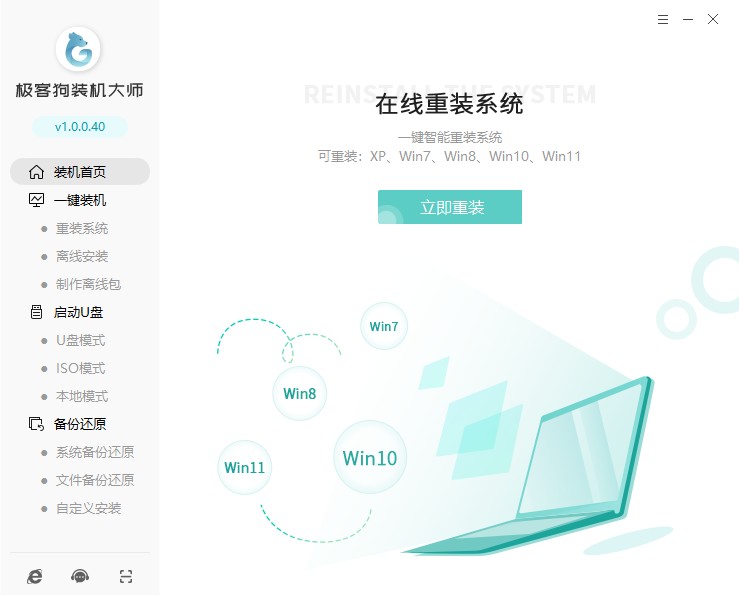
2、看看有没有你喜欢的系统,点击选择它。
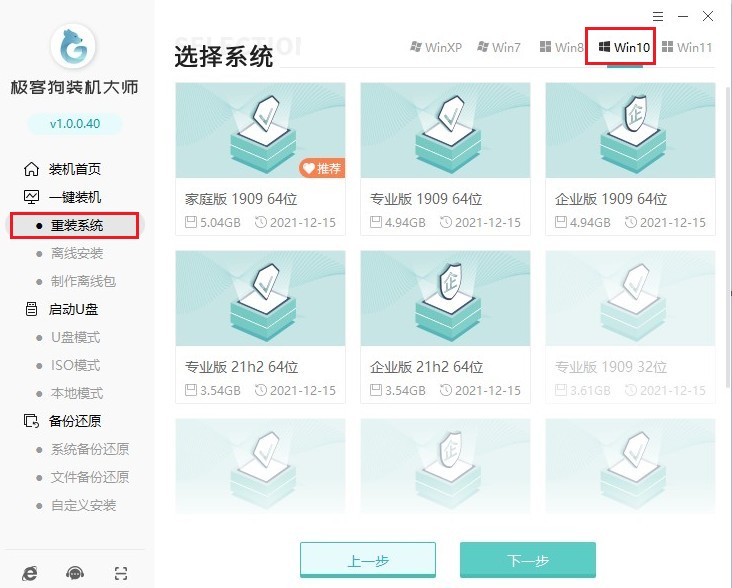
3、工具提供软件下载,选择您喜欢的软件。
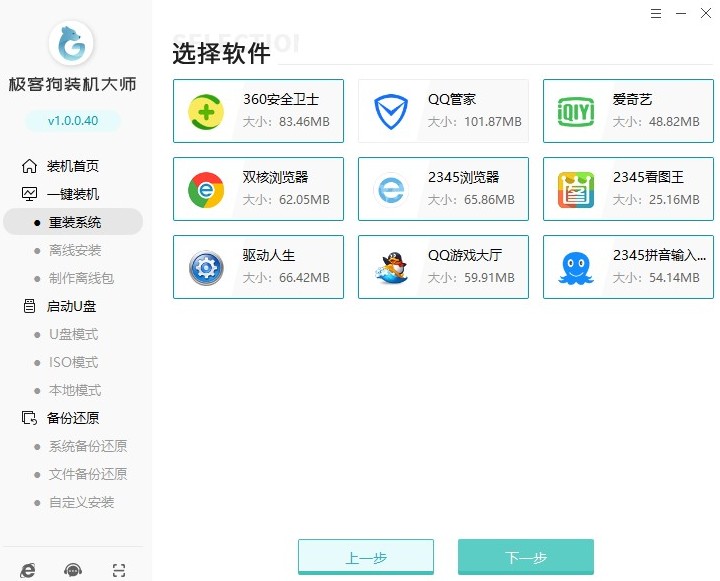
4、工具提供备份还原功能,请选择重要的文件进行备份,然后再开始安装系统。
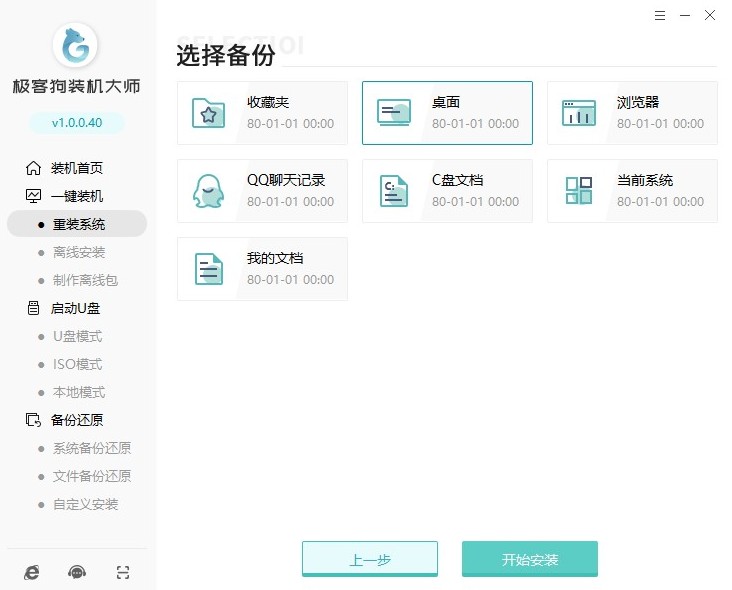
5、进入资源下载页面,工具自动下载系统镜像、系统软件和备份文件等等。
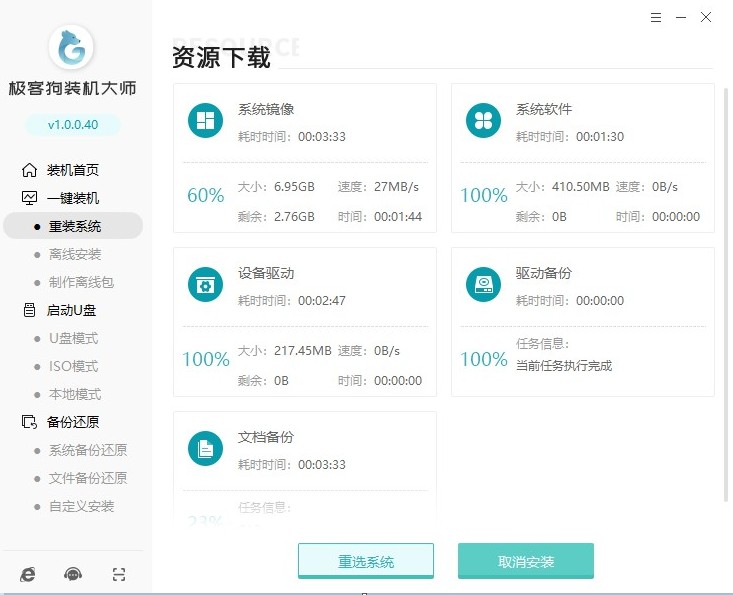
6、系统资源顺利下载后,开始进入安装部署,部署完成进入10s倒计时自动重启电脑。

7、在启动器管理页面,选择“GeekDog PE”按回车进入PE系统。
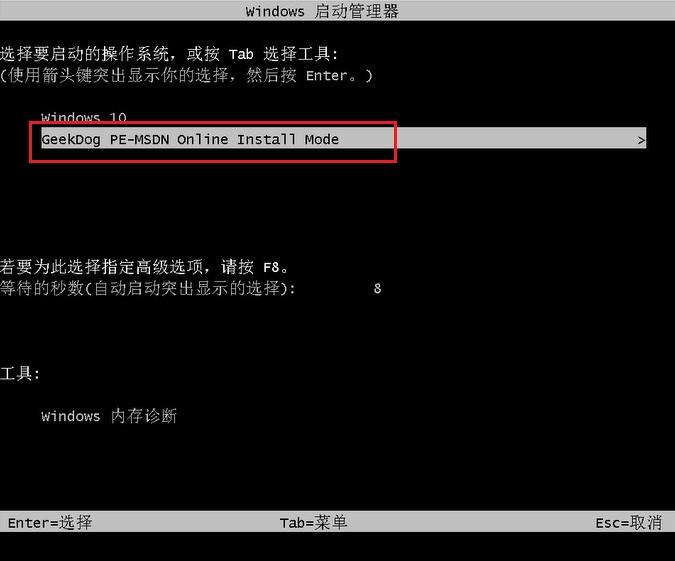
8、PE桌面加载出来后,工具自动安装系统,我们耐心等待即可。
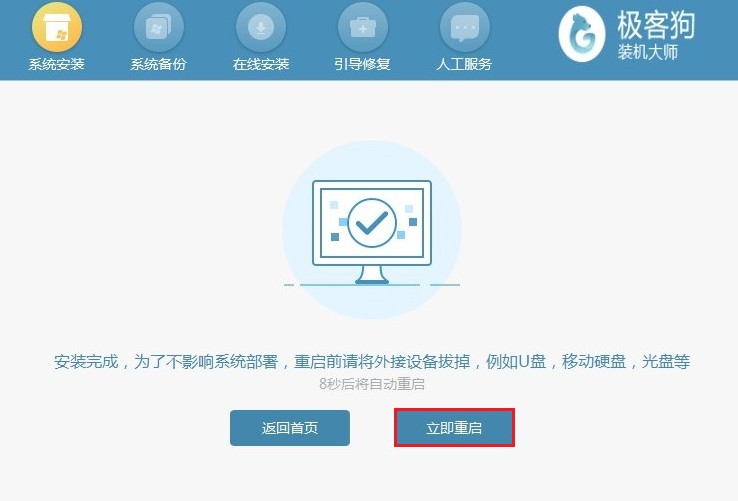
9、系统安装完成后电脑开始重启,期间请耐心等待,直到进入系统桌面。
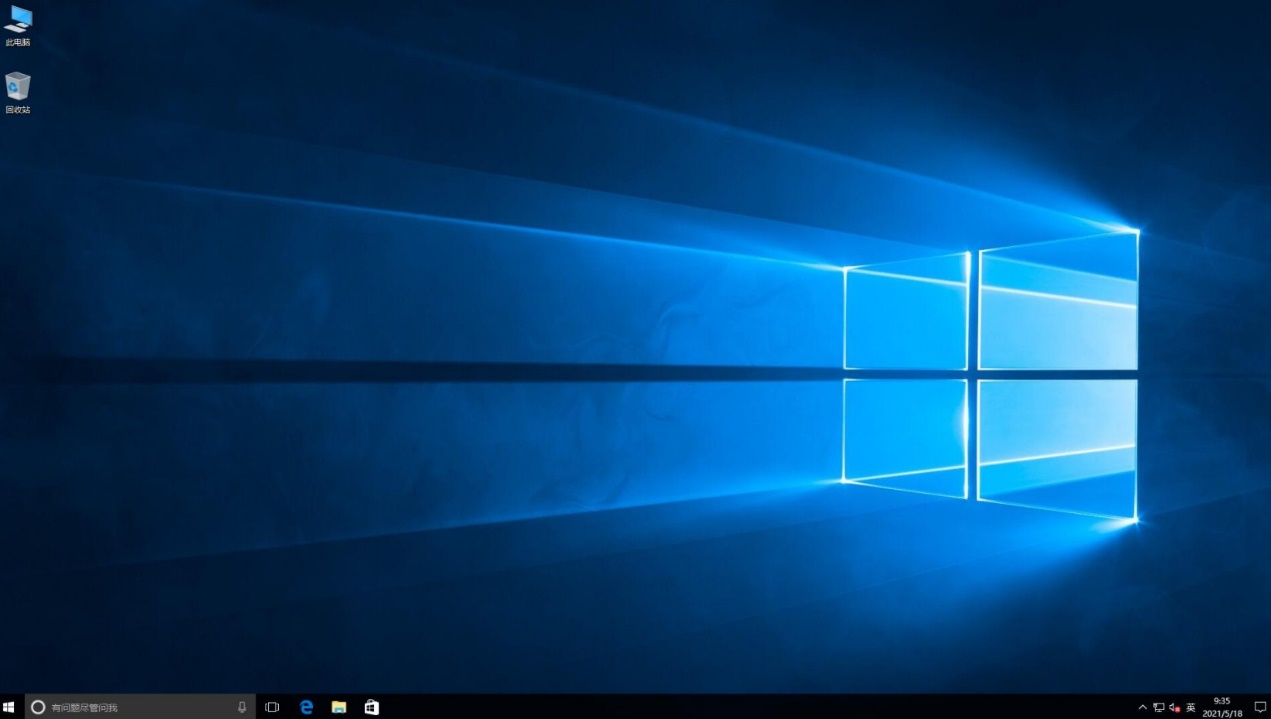
以上教程介绍了,电脑如何重新安装win10。装好win10后,c盘的内存空间更大了,现在使用win10感觉流畅多了。不过,以前下载安装的软件也被卸载掉咯,所以有需要的话,可以重新安装。如果有小伙伴觉得系统卡顿,不好使,不妨重新装系统,具体操作参考这篇教程。
原文链接:https://www.jikegou.net/win10/2176.html 转载请标明
极客狗装机大师,系统重装即刻简单
一键重装,备份还原,安全纯净,兼容所有

